כיצד לנהל הורדות בטלגרם
Miscellanea / / October 27, 2023
טלגרם ממשיכה להוסיף תכונות חדשות לאפליקציית ההודעות. בעוד שאתה עשוי להשתמש בו עבור הודעות טקסט וקובצי מדיה, אתה יכול להעביר קבצים גדולים יותר דרך האפליקציה. אתה יכול לשלוח עד 2GB של קבצים בטלגרם, והמגבלה מוכפלת ל-4GB עבור טלגרם פרימיום משתמשים. כאשר אתה מוריד קבצים מרובים בטלגרם, השתמש במנהל ההורדות המוגדר כברירת מחדל כדי לנהל אותם ביעילות.
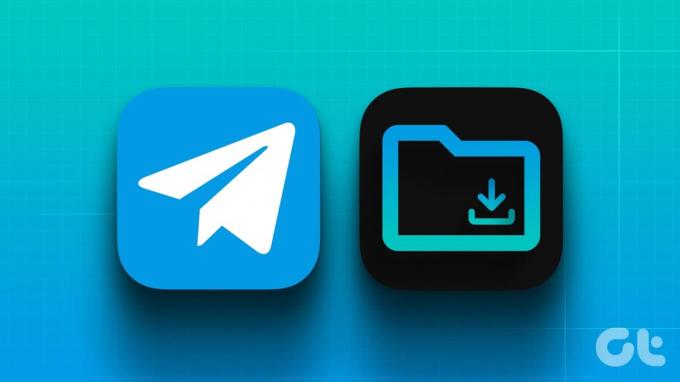
רוב דפדפני האינטרנט מציעים מנהל הורדות ייעודי לבדיקת תהליכים שוטפים וקבצים שהורדו. טלגרם הטמיעה את אותו הדבר גם באפליקציות לנייד ולשולחן העבודה שלה. זה די נדיר לראות תכונות כאלה באפליקציות הודעות מיידיות. עם זאת, אנשים משתמשים לעתים קרובות בטלגרם כדי להוריד חבורה של סרטונים וקבצים. עם אפליקציית Telegram העדכנית ביותר, אתה יכול לנהל קבצים כאלה בקלות.
השתמש במנהל ההורדות של טלגרם באייפון
ישנן מספר דרכים לגשת למנהל ההורדות של טלגרם באייפון. כאשר תהליך הורדה פועל בכל שרשור צ'אט, האפליקציה מציגה סמל חץ קטן למטה בשורת החיפוש. אתה יכול להקיש עליו כדי לבדוק את תהליך הורדת הקבצים המתמשך.

אתה יכול לגשת לאותו דבר גם באמצעות השלבים הבאים.
שלב 1: פתח את אפליקציית Telegram באייפון או באנדרואיד שלך והקש על תיבת החיפוש בחלק העליון.
שלב 2: החלק ימינה על הכרטיסיות מתחת לתיבת החיפוש לכרטיסייה הורדות ובדוק את הקבצים שהורדת.


אתה יכול להשהות כל תהליך הורדה ולתעדף קובץ אחר כדי להשלים תחילה. אתה יכול גם ללחוץ לחיצה ארוכה על קובץ ולבחור להגדיל מהירות כדי להשלים את תהליך ההורדה במהירות.
תפריט ההורדות מציג גם את שם הנמען. אתה תמיד יכול ללחוץ ארוכות על קובץ שהורדת ולבדוק אותו בצ'אט.
לטלגרם יש ברירת מחדל נגן וידאו להזרמת קבצים שהורדו. אתה יכול להקיש על סרטון כדי להפעיל אותו ולבדוק אפשרויות אחרות. לדוגמה, אתה יכול להעביר את הקובץ לאיש קשר אחר, למחוק אותו, או להקיש על תפריט שלוש הנקודות האופקיות בחלק העליון ולשמור אותו באייפון שלך.


אם הטלפון שלך אוזל באחסון המכשיר שלך, עבור אל תיקיית ההורדות באפליקציית Telegram ומחק קבצים לא רלוונטיים מהמטמון.
נהל הורדות בטלגרם באנדרואיד
טלגרם משתמשת בממשק משתמש שונה לחלוטין באנדרואיד. משתמשי אנדרואיד יכולים לבצע את השלבים הבאים כדי לנהל ביעילות קבצים שהורדו.
שלב 1: פתח את Telegram והתחל להוריד כל קובץ. אתה אמור לראות תהליך הורדה בחלק העליון.
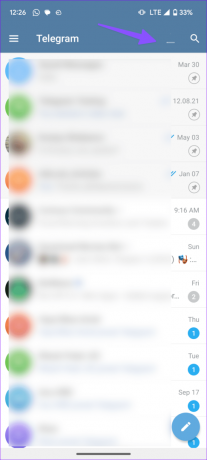
שלב 2: אתה יכול להקיש עליו כדי לבדוק את כל הקבצים שהורדת.
שלב 3: אתה יכול גם להקיש על סמל החיפוש בפינה השמאלית העליונה ולעבור ללשונית הורדות.
שלב 4: כפי שציינו, טלגרם מאפשרת לך להשהות את תהליך ההורדה עבור מספר קבצים. אתה יכול גם להקיש על מד המהירות בחלק העליון כדי להגביר את מהירויות ההורדה.
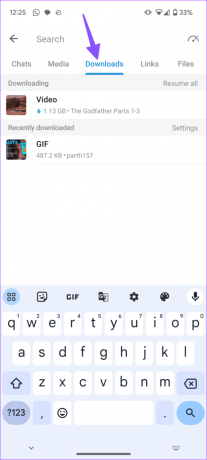

עם זאת, האפשרות מוגבלת למנויי Telegram Premium בלבד. זה שכבה בתשלום מטלגרם ועולה 4.99 $ לחודש. אתה יכול לבדוק את הפוסט הייעודי שלנו ל למד עוד על Telegram Premium.
אתה יכול ללחוץ ארוכות על כל סרטון ולהשתמש באפשרויות כמו העברה, הצגה ומחיקה בחלק העליון.
מצא הורדות בטלגרם למחשב שולחני
מנהל ההורדות החזק של Telegram זמין גם באפליקציות שולחן העבודה של החברה. בוא נבדוק את זה בפעולה.
שלב 1: הפעל את Telegram בשולחן העבודה.
שלב 2: התחל להוריד כל קובץ ובדוק את התהליך בתחתית. אתה יכול ללחוץ עליו כדי לפתוח את תפריט ההורדות.

שלב 3: אתה יכול גם ללחוץ על סרגל החיפוש בחלק העליון ולבחור בזכוכית המגדלת הקטנה.

שלב 4: בחר הורדות מהתפריט הנפתח ובדוק את הסרטונים והקבצים שהורדת.

אתה יכול ללחוץ לחיצה ימנית על קובץ הטלגרם שלך ולהעביר אותו לחברים ובני משפחה.
בדוק את מנהל האחסון של טלגרם
טלגרם מגיעה גם עם מנהל אחסון ייעודי בכל הפלטפורמות. אתה יכול לנהל קבצי מטמון, להסיר אוטומטית מדיה מאוחסנת, להגדיר את גודל המטמון המרבי ולהציץ בקבצי מדיה.
השתמשנו בצילומי מסך מטלגרם לאנדרואיד.
שלב 1: פתח את טלגרם בטלפון שלך. הקש על תפריט ההמבורגרים בחלק העליון ועבור להגדרות.

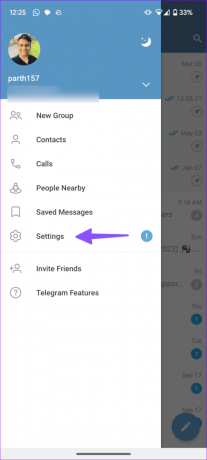
שלב 2: בחר נתונים ואחסון. הקש על שימוש באחסון.


שלב 3: בדוק את המטמון, הגדר את גודל המטמון המרבי ונהל אותו על ידי צ'אטים בודדים.

אם גודל המטמון שלך חורג מהמגבלה שהוגדרה, המדיה הישנה ביותר שאינה בשימוש תוסר מהמכשיר.
נהל את קבצי הטלגרם שלך כמו מקצוען
השימוש בטלגרם להודעות מיידיות הוא כיף, אך החלפה והורדה קבועה של מספר קבצים יכולה למלא בקלות את אחסון הטלפון שלך. מלבד הסרת הקבצים הלא רצויים, אתה יכול לנהל את ההורדות שלך כך שתוכל לשמור את הקבצים המהנים הטובים ביותר, לתעדף קבצים ספציפיים, להעביר אותם ולנהל אותם טוב יותר.
עודכן לאחרונה ב-25 בספטמבר, 2023
המאמר לעיל עשוי להכיל קישורי שותפים שעוזרים לתמוך ב-Guiding Tech. עם זאת, זה לא משפיע על שלמות העריכה שלנו. התוכן נשאר חסר פניות ואותנטי.

נכתב על ידי
Parth Shah הוא סופר עצמאי ירוק-עד המסקר הנחיות, מדריכי אפליקציות, השוואות, רשימות ומדריכי פתרון בעיות באנדרואיד, iOS, Windows, Mac ופלטפורמות טלוויזיה חכמה. יש לו למעלה מחמש שנות ניסיון וכיסה יותר מ-1,500 מאמרים על GuidingTech ו-Android Police. בזמנו הפנוי, תראה אותו צופה בבולמוס בתוכניות נטפליקס, קורא ספרים ומטייל.



